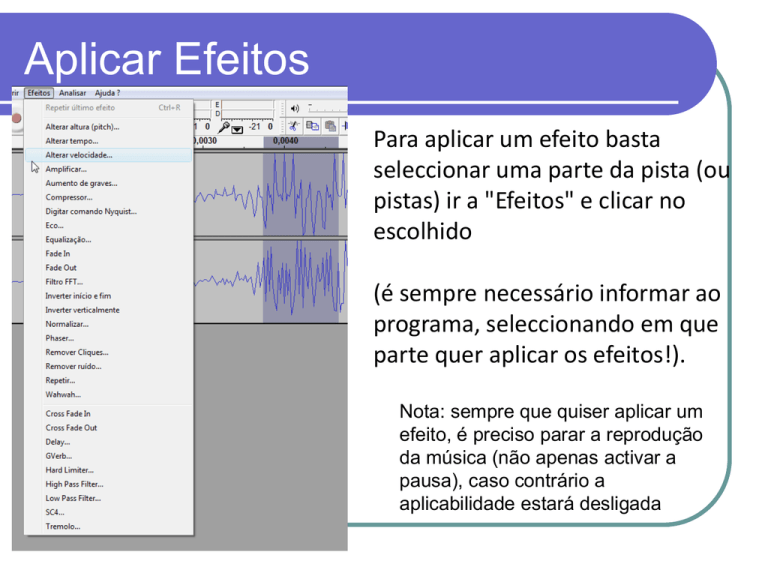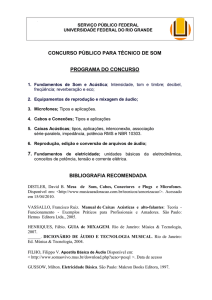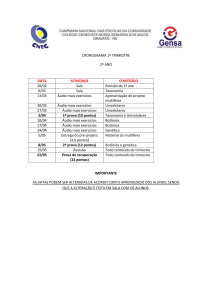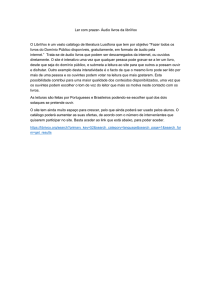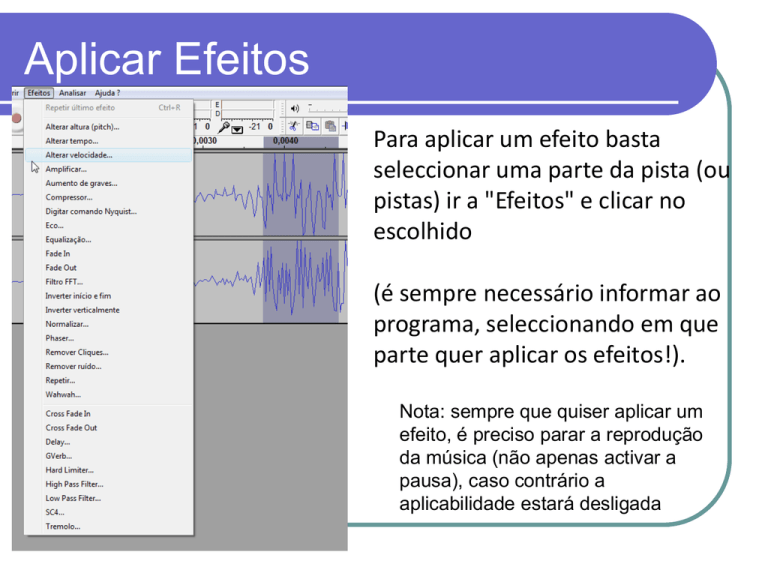
Aplicar Efeitos
.
Para aplicar um efeito basta
seleccionar uma parte da pista (ou
pistas) ir a "Efeitos" e clicar no
escolhido
(é sempre necessário informar ao
programa, seleccionando em que
parte quer aplicar os efeitos!).
Nota: sempre que quiser aplicar um
efeito, é preciso parar a reprodução
da música (não apenas activar a
pausa), caso contrário a
aplicabilidade estará desligada
Efeitos - Alterar altura (pitch)
.
Este efeito altera a afinação do áudio, sem
mexer na velocidade geral de reprodução.
Os músicos podem usar o sistema de
semitons ou então as notas musicais, já
que estão mais habituados;
Quem é leigo pode modificar pelas
percentagens. Se usado na voz limpa,
pode gerar sons curiosos e engraçados.
Efeitos - Alterar tempo
Altera a velocidade sem modificar a
afinação. Pode ser utilizado em segundos
ou em percentagem. Se exagerar demais
pode obter notas cortadas e ruídos
indesejados.
Efeitos Alterar velocidade
.
Também altera a velocidade, porém não
mantém a afinação intacta. Simula discos
rodando mais rápida ou lentamente.
Efeitos - Amplificar
.
Amplifica o volume sem distorcê-lo.
Note que, se você tentar aumentar
demais o volume, o botão "OK" ficará
desabilitado como forma de
precaução.
Se você marcar "Permitr clipping" o
programa não ficará responsável
pelos danos ao áudio original.
Efeitos - Amplificar
Efeitos Aumento de Graves
Aumenta os graves a baixo da frequência
que escolher.
Dá um óptimo boost, sendo perfeito para
música electrónica.
Efeitos - Compressor
O compressor actua nas
nuances sonoras,
ajustando as dinâmicas e
deixando o som mais
"recto", deslocando o
volume de sinais baixos
para cima e o de sinais
altos para baixo,
literalmente comprimindo o
som e nivelando as
amplitudes das ondas.
Após nivelar, pode
também aplicar um pouco
de ganho ao som final.
Efeitos - Compressor
Limiar: sons abaixo deste limite não serão
alterados. Sons acima desse limite terão o áudio
reduzido pelo compressor. Ele ajusta a linha
vertical do gráfico acima.
Ratio: quando o áudio passa o limiar definido, o
Audacity aplica essa taxa de compressão.
Quanto maior esta razão, maior é a redução do
áudio das partes altas. No gráfico, esta razão
determina a parte de cima da linha amarela, após
a curva.
Attack time: quanto tempo deve levar para que o Compressor reduza o volume após ele
passar o limiar definido. Se a variação de volume for pequena, você pode definir um valor
longo aqui. Já valores curtos vão compensar mudanças bruscas de volume, mas serão
muito mais evidentes para quem estiver ouvindo.
Decay time: quanto tempo deve levar para que o compressor aumente o volume para o
nível normal após ele voltar do limiar definido. Um valor alto aqui pode fazer com que sons
baixos não sejam percebidos, mas também pode evitar que o volume fique muito alto em
pausas de um discurso, por exemplo.
Aula
Efeitos - Compressor
Exemplo prático
Imagine que você está editando um
discurso. Em um determinado momento, o
orador termina uma frase e os aplausos
ecoam imediatamente. Considerando que
os aplausos têm um volume mais alto que
o discurso, o “Attack time” deve ter um
valor baixo, pois o volume dos aplausos é
mais alto que o limiar e não há pausa entre
eles e o discurso. Já o “Decay time” pode
ter um valor maior que o “Attack time”, pois
os aplausos tendem a diminuir pouco a
pouco, e não bruscamente.
Efeitos - Digitar comando Nyquist
Comando para utilizadores
avançados.
Consegue-se criar
transformações nas ondas
sonoras a partir de linguagens
funcionais de programação.
Efeitos – Eco
Como o nome diz, adiciona eco ao som
original.
O factor "Atraso" determina em quanto
tempo virá a repetição, enquanto
o "Decay" informa qual será a
intensidade deste eco.
Efeitos - Equalização
Efeitos - Equalização
Modifica todo o espectro de frequências
audíveis ao ouvido humano,
compreendendo agudos, médios e graves.
Existem curvas pré-definidas para
carregar. Aliada a sensibilidade auditiva e
experiência, pode se tornar uma
ferramenta poderosa.
Efeito Equalização (cont.)
O efeito Equalização agora dispõe de novos controlos que permitem construir
um filtro complexo capaz de realçar ou reduzir certas frequências. É possível
desenhar uma curva ou carregar uma curva pré-definida.
Efeitos - Fade In & Fade Out
O Fade In aumenta gradualmente o
volume do trecho seleccionado (eficiente
para entradas),
enquanto o Fade Out (bom para finais) faz
o contrário, ou seja, diminui aos poucos o
volume do trecho.
Efeitos - Fade In & Fade Out
Ligação de 2 sons por efeito fade
Efeitos – Inverter verticalmente
Usando o "Inverter inicio e fim"
simplesmente inverte o áudio, como se
rodasse o disco ao contrário. Já o "Inverter
verticalmente" apenas reverte a fase das
ondas.
Efeitos – Inverter início e fim
Usando o "Inverter inicio e fim" simplesmente inverte o áudio,
como se rodasse o disco ao contrário. Já o "Inverter
verticalmente" apenas reverte a fase das ondas.
Efeitos - Normalizar
Está opção aumenta o volume geral da gravação com
cautela, sem "estourar", além de regular o DC Offset
(ruídos oriundos da sua placa de som).
É útil normalizar todas as suas pistas antes de mixá-las.
Efeitos – Normalizar – remover DC
Remover a compensação DC
(centrar verticalmente em 0)
Não usar amplificação
Efeitos – Normalizar x Amplificar
Diferença entre amplificar e Normalizar
Normalização
Amplificação
Efeitos - Remover cliques
Opção útil para remover os ruídos de
discos de vinil sem danificar o resto do
áudio.
Os parâmetros de sensibilidade podem ser
alterados para garantir um melhor
desempenho.
Efeitos - Remover Ruído
Onda Óptima para retirar o ruído de fundo
Efeitos - Remover Ruído
Permite remover certos ruídos
indesejáveis em gravações.
1 - Primeiro seleccionar um pedacinho que
contém apenas ruído e accione o
"Perceber perfil de ruído".
2 - Após isto, seleccione o trecho de áudio
completo que quer remover os ruídos e
clique em "Remover Ruído".
NOTA: O slider pode ser movido para adequar os níveis de sensibilidade.
Esta ferramenta nem sempre funciona bem; funciona melhor quando o
ruído é pequeno e o sinal de áudio tem mais volume que ele.
Efeitos - Remover Ruído
Efeitos - Remover Ruído
Efeitos - Remover Ruído
Perceber perfile de ruído é usado na parte 1
Efeitos - Filtro FFT
Similar ao equalizador, permite
que reduza ou aumente o nível
de frequências arbitrariamente.
Efeitos - Repetir
Repete a parte seleccionada um
número específico de vezes.
Bom para poupar tempo.
Efeitos - Reparar
Este novo efeito acerta pequenos estalos ou cliques em faixas
de áudio, suavizando as amostras de áudio por interpolação.
Este efeito foi projectado para corrigir pequenas distorções,
sendo ineficaz para ruído de fundo ou grandes ruídos.
Primeiro, encontre a parte com o áudio danificado do
arquivo e aumente o zoom até serem visíveis as
amostras de áudio.
Efeitos reparar (cont.)
Seleccione a parte danificada de áudio.
Efeitos reparar (cont.)
Seleccione Reparar no menu Efeitos.
A selecção é preenchida com amostras
suavizadas por interpolação.
Placa de áudio